首页 > 代码库 > 教你如何做出一份报表:流程分析之报表模板
教你如何做出一份报表:流程分析之报表模板
上周我们谈了流程分析之报表数据源,现在说说报表模板。
进入后台管理----H3管理中心----流程分析----报表模板。
把鼠标悬浮在报表模板上,会显现出五个icon,分别是新增目录、明细汇总表、交叉分析表、删除、刷新,这里主要讲明细汇总表,因为交叉分析表与此大同小异。选择第2个明细汇总表,即可新增。
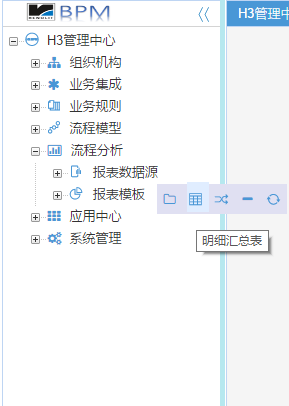
在数据源下方的下拉框中选择已经建好的报表数据源,这里以上次新建的报表数据源为例,然后来到以下的界面。
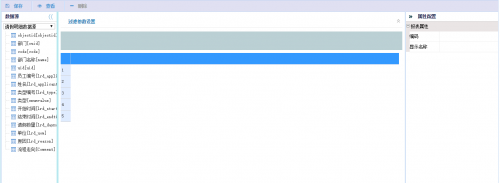
从左边中挑选需要的数据项,拖到中间的蓝色矩形条中,如若系统中已有相关的流程数据,那么数据会自动带出来。

从左边中挑选需要进行条件过滤的数据项,拖到过滤参数设置的下面,可以将某个数据项当作条件进行筛选。
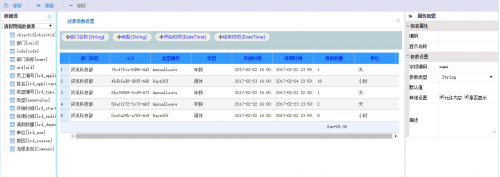
选择过滤参数设置的选项,在右边对该参数类型进行定义。
比如:String(字符串类型)、Numeric(数值)、DateTime(日期)、Orgnization(组织架构)、WorkflowCode(工作流代码)、System(系统参数)、MasterData(数据字典)、FixedValue(下拉框)。
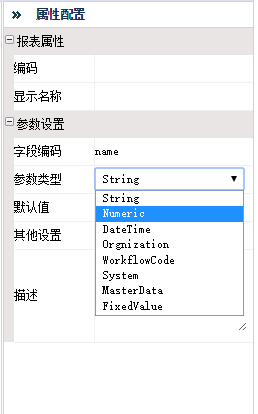
这里以Fixedvalue参数为例,编码和显示名称根据自己的需求填写;固定值选项为下拉框的选项,需要注意的是固定值选项一定要和数据项精确匹配,否则筛选不出想要的结果;默认值、其他设置、描述根据自己的需求填写;
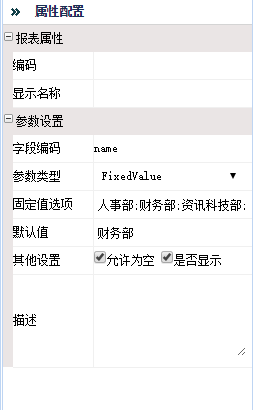
将所有的过滤参数设置好以后,点击左上角的查看,就可以预览到刚刚所设置的报表模板。没问题之后便可进行保存。
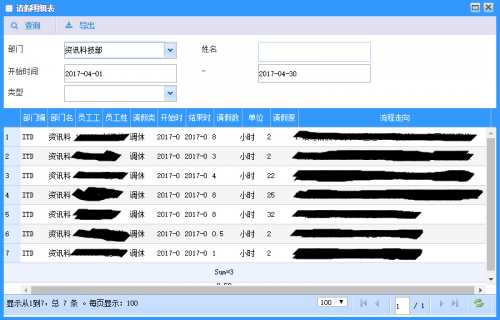
教你如何做出一份报表:流程分析之报表模板
声明:以上内容来自用户投稿及互联网公开渠道收集整理发布,本网站不拥有所有权,未作人工编辑处理,也不承担相关法律责任,若内容有误或涉及侵权可进行投诉: 投诉/举报 工作人员会在5个工作日内联系你,一经查实,本站将立刻删除涉嫌侵权内容。
